みなみです。
あったらいいなと思っていた機能があることがわかりました。
それは、手帳アプリのジョルテとEvernoteを連携させる機能です。
いつもなんとなくジョルテを開くたびに、Evernoteに書いたメモとカレンダーをつなげたいと思ってました。
それなのに別に調べたりはしてなくて、勝手にできないと思いこんでました。
で、ふと検索してみたらあったんです。
参考:ジョルテカレンダー&システム手帳がEvernoteと連携開始
去年の8月からあったようですね。
知らなかった。
私はずっと手帳アプリはジョルテを使っています。
![]()
Evernoteにはリマインダーという予定を通知する機能がありますが、リマインダーの一覧を見るよりジョルテのカレンダーの方が見やすいので、Evernoteのリマインダーはほとんど使っていません。
ジョルテにも予定を通知する機能はあるので、カレンダーで見やすいしそれでいいかなと。
リマインダーはそれでもいいとして、Evernoteで作ったノートなどでジョルテにもメモとして入れておきたいものや、反対にジョルテに書いた日記や写真をEvernoteにも入れたい時があります。
理由は、情報が分散しちゃうとわかりづらいし、出来れば一ヶ所でまとめたいと思ったからです。
でもジョルテは予定と日記なので、それだけはどうしても見やすいカレンダーの形じゃないとダメです。
Evernoteでも2016年からカレンダーが提供されたんですが。
参考:2016 年 Evernote カレンダーを公開
これ、私はいまいちでした。
パソコンからしか展開できないし。
それに予定を一から入れないといけないし。
でも、Evernoteだけを使っている人には便利かも。
私はジョルテでいいです。
そのジョルテとEvernoteが連携できるというので、早速試してみました!
その結果どうだったかというと・・・
すごくいいです!
まさにこれがしたかった、ということができるようになりました。
(ぜんぶひらがなだ。)
というわけで、ジョルテとEvernoteを連携させる方法をご紹介します。
ジョルテでEvernoteを連携させる方法
1.ジョルテアプリを開き、下のツールバーの「カレンダー」をタップします。
2.開いた「カレンダー設定」の中の、「他のサービスを追加」をタップします。
3.「カレンダー追加」からEvernoteをタップします。
4.Evernoteをタップします。
5.Evernoteの「アプリを承認」の画面になります。
Evernoteのアカウント名が、ジョルテと連携したいアカウントかを確認します。
「Jorteがアカウントにアクセスすることを許可」
の有効期間を選びます。
私はそのまま1年間にしました。
確認したら、「承認する」をタップします。
6.ジョルテと連携した項目が表示されます。
確認したら、戻るボタンで戻ります。
7.「カレンダー設定」に戻るので、下にスクロールすると、「Evernote」の項目が追加されています。
始めは全てのノートブックにチェックが入っているので、ジョルテに表示したいノートブック以外は、チェックボックスの部分をタップしてチェックを外します。
※ノートブック名の部分をタップしても、ノートブックの情報が表示されるだけでチェックできません。

8.ジョルテにサムネイルを表示させるか
ジョルテにEvernoteのノートのサムネイル(小さい写真など)を表示させたい場合は、チェックを入れます。(画像①)

予定に表示させるノートブックの文字の色を選択します。(画像②)
ノートブックごとに文字の色を分けるとわかりやすいです。
ジョルテを同期させる
ジョルテに連携させたノートをEvernoteで作成しただけでは、すぐに反映されません。
ジョルテを同期させると反映されるので同期させましょう。
「イベントカレンダーの設定」の項目の「今すぐ更新」で同期されます。
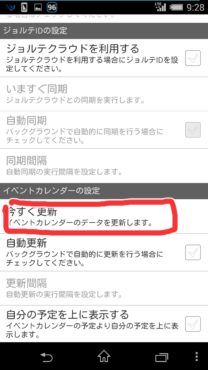
自動で定期的に同期させるには、「自動更新」をタップし、「更新間隔」で好きな間隔を選びます。
自動更新にすれば更新のタイミングで同期されますが、していないと自分で同期させないとEvernoteがずっと反映されません。
これは自分が使いやすい設定にするといいです。
私はジョルテを立ち上げたら手動で同期しています。
ちゃんと「Todo」ノートのリンク(ピンクの文字)と「日記」ノートのリンク(オレンジの文字)が表示されてますね。
やったー!
ちなみに予定に表示される日付は、ノートを作成した日付になります。
まとめ
ジョルテとEvernoteの連携は、ジョルテもEvernoteも使っている方ならすごく便利な機能だと思います。
ジョルテプレミアム(月額300円)ならさらに、ジョルテの予定にEvernoteのノートを添付できます。
私は無料版なのでできませんが、今は予定にノートのリンクがあるだけで十分です。
私は連携させてから、日記をEvernoteにつけるようにしました。
それまではジョルテに書いていたんですが、それだとデータはジョルテに入るので、保存場所がスマホかSDカードなんです。
でもEvernoteならクラウドなので、容量の心配もありませんね。
これからますますEvernoteを使う頻度が増えそうです。

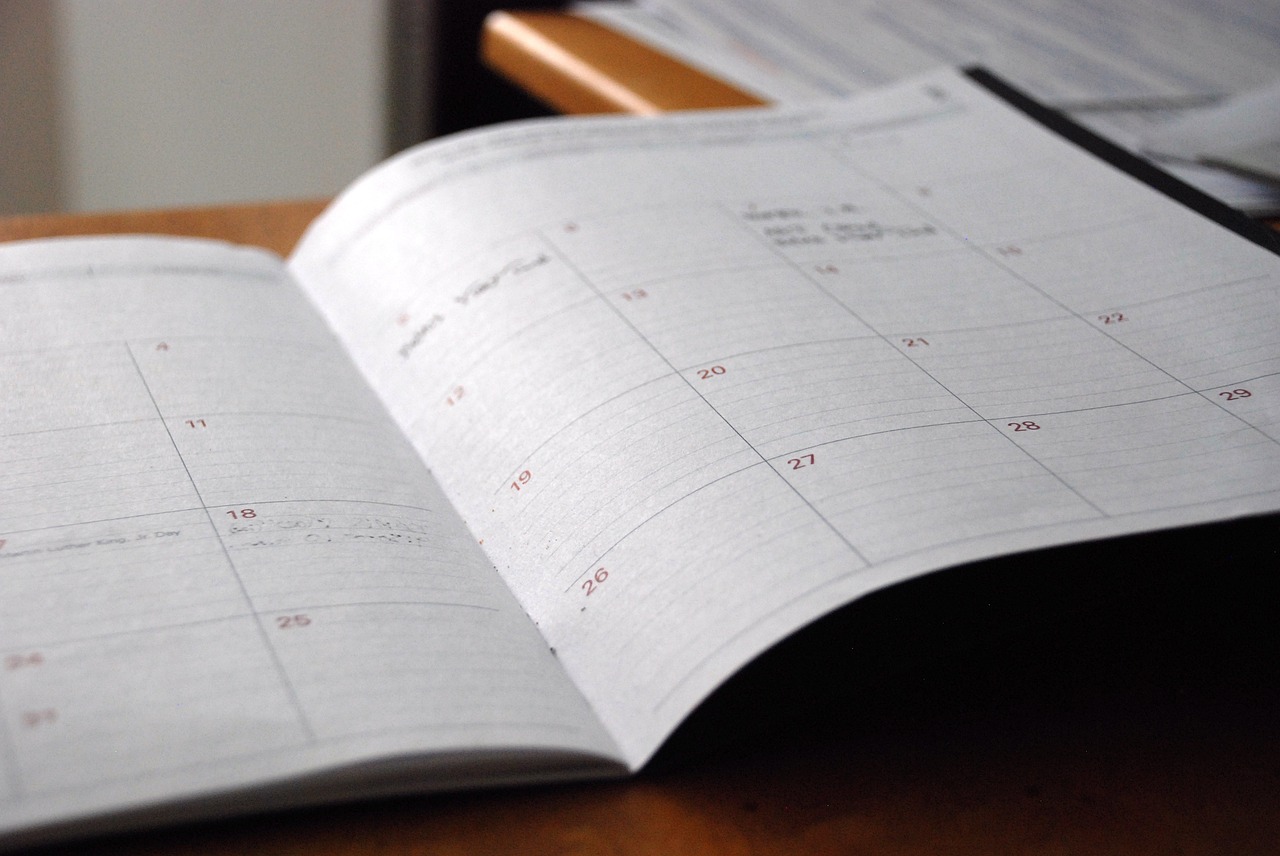








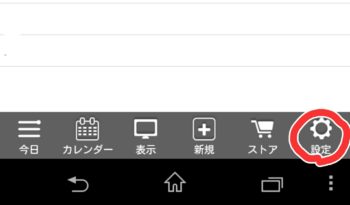
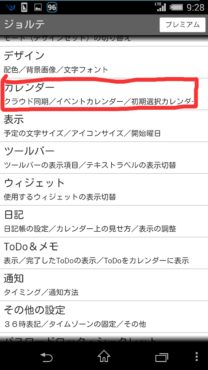
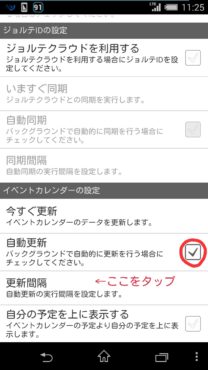



コメント